Γενικός δείκτης της σειράς: Δίκτυα υπολογιστών για ΜΜΕ: Εισαγωγή
Εισαγωγή
Γεια σας φίλοι!
Έχω έναν συνάδελφο που διαχειρίζεται διακομιστές με το λειτουργικό σύστημα για μεγάλο χρονικό διάστημα FreeBSD. Δούλεψε ακόμη και μια καλή σεζόν στην εταιρεία μου και εφαρμόσαμε από κοινού έναν διακομιστή συνομιλίας με το Openfire στο FreeBSD και ένα άλλο για το εταιρικό intranet με WordPress για το FreeBSD. Δεν σταμάτησε ποτέ στο σταθμό εργασίας του στα Windows 7! Διαχειρίστηκε τους διακομιστές με το «Πελάτης SSH Secure Shell»Για Windows.
Οι περισσότεροι διαχειριστές δικτύου Οι ενεργοί χρήστες έχουν τις δικές τους προτιμήσεις για αυτό που χρησιμοποιούν στους σταθμούς εργασίας τους και σίγουρα αισθάνονται άνετα να τα διαχειρίζονται. Σε αυτό το θέμα δεν υπάρχει πιθανή συζήτηση. Ο καθένας χρησιμοποιεί αυτό που θέλει, περίοδο.
Σήμερα είναι πολύ κοινό ότι σχεδόν όλες οι υπηρεσίες μας εκτελούνται σε εικονικούς διακομιστές. Εδώ, επίσης, παίξτε, μεταξύ άλλων παραγόντων, το διαθέσιμο υλικό, προτιμήσεις, επιχειρηματικές πολιτικές, προσβασιμότητα σε μια συγκεκριμένη πλατφόρμα εικονικοποίησης και εμπειρία στη χρήση ενός συγκεκριμένου συστήματος.
Στον κόσμο της ελεύθερο λογισμικό υπάρχουν τα καλύτερα -Κατά τη γνώμη μου- πλατφόρμες για τη δημιουργία και διαχείριση εικονικών διακομιστών, στους οποίους μπορείτε να έχετε πρόσβαση μέσω μιας διεπαφής ιστού. Μεταξύ όλων αυτών θα αναφέρουμε nextmox, και στις KVM με το oVirt από Red Hat. Η γνωριμία Qemu-Kvm που έρχεται στα αποθετήρια Debian και Ubuntu, μπορούμε να το διαχειριστούμε με τη γραφική εφαρμογή Διευθυντής Virtή μέσω της σειράς εντολών που μας προσφέρει Βιρζ.
Μερικά Sysadmins χρησιμοποιούν το εικονικό κουτί. Άλλες, ιδιόκτητες πλατφόρμες Microsoft ©.
Όταν επιλέγετε ποιο λειτουργικό σύστημα θα εγκαταστήσετε στο σταθμό εργασίας μας, το διαθέσιμο πρόβλημα υλικού είναι αρκετά καθοριστικό. Το Desktop Environment επηρεάζει επίσης την κατανάλωση πόρων είτε KDE, Κανέλα, GNOME, ΣΥΝΤΡΟΦΟΣ, XFCEή LXDE, για να αναφέρω τα πιο χρησιμοποιημένα. Ορισμένοι διαχειριστές προτιμούν τους απλούς διαχειριστές παραθύρων και πολλοί τους προσαρμόζουν σε μεγάλο βαθμό.
Οι ελάχιστες απαιτήσεις κάθε λειτουργικού συστήματος (Λειτουργικό σύστημα) ποικίλλουν επίσης, και σε πολλές περιπτώσεις αυτό που έχουμε είναι μια συγκριτική ιδέα ότι τέτοιο λειτουργικό σύστημα καταναλώνει περισσότερο από αυτό το άλλο, και μάλιστα σχηματίζουμε μια καλή συνάντηση Trolls για το θέμα. 😉
Θέλουμε απλώς να επιστήσουμε την προσοχή, ειδικά στους εκκινητές, ότι οι παράγοντες που αναφέρονται παραπάνω δεν είναι ασήμαντοι όταν αποφασίζουμε ποιο λειτουργικό σύστημα, ποιο περιβάλλον επιφάνειας εργασίας και ποιος εικονικοποιητής - εάν το επιτρέπει το υλικό μου - πρόκειται να εγκαταστήσουμε στον διαχειριστικό μας σταθμό, ή στο εργαστήριο στο σπίτι.
Πρόταση του λειτουργικού συστήματος για εγκατάσταση
Προτείνουμε να χρησιμοποιηθούν Debian, Μαλακό καπέλλο, CentOS, u OpenSUSE για το σταθμό εργασίας μας. Είναι λειτουργικά συστήματα με αποδεδειγμένη σταθερότητα. Για το περιβάλλον επιφάνειας εργασίας, όλοι γνωρίζουν ότι αυτός με τη χαμηλότερη κατανάλωση είναι ο LXDE και αυτός με την υψηλότερη, τροφή είτε KDE είτε Κανέλα. Ως πλατφόρμα εικονικοποίησης, μια πλήρως συμβατή με αυτήν που χρησιμοποιούμε στην παραγωγή στις εταιρείες μας.
Αυτό δεν σημαίνει ότι εάν διαθέτουμε σταθμό εργασίας με επεξεργαστή Intel® Core® i5 ή υψηλότερο, 8 Gigs RAM, σκληρό δίσκο στερεάς κατάστασης και ορισμένα άλλα πράγματα, δεν επιλέγουμε τον μεγαλύτερο καταναλωτή πόρων, που είναι ακριβώς αυτό που μας αρέσει περισσότερο και στο οποίο έχουμε συνηθίσει.
Ο καθένας πρέπει να χρησιμοποιήσει αυτό που ταιριάζει καλύτερα στην πραγματική νίκη τους.
Και για να ακολουθήσουμε τις προηγούμενες συμβουλές, εμείς που διαθέτουμε μέτριο υλικό, όπως Intel® Pentium® CPU G2020 @ 2.90GHz, με μόνο 4 Gigs RAM, επιλέξαμε το Debian 8 "Jessie", το MATE ως επιτραπέζιο υπολογιστή και το Qemu- KVM για εικονικοποίηση .
Στη δική μου περίπτωση, γιατί MATE; Επειδή με τους Sarge, Etch, Hardy, Lenny και Squeeze, χρησιμοποίησα το GNOME-2. Μου στερήθηκε το προτιμώμενο περιβάλλον μου για μια στιγμή με τον Wheezy, έως ότου εντάχθηκε στο υποκατάστημα Backports. Τώρα με το Debian 8, επέστρεψα στο αγαπημένο μου περιβάλλον.
Ας εγκαταστήσουμε το Debian Jessie μέσω εικόνων βήμα προς βήμα
Έχουμε ένα CD ή μια μνήμη flash με το πρόγραμμα εγκατάστασης του λειτουργικού συστήματος.
Διευκρινίσεις που πρέπει να λάβετε υπόψη κατά την εγκατάσταση του Debian Jessie
Διευκρινίζουμε ότι:
- Η επιλογή και η δήλωση των διαφόρων παραμέτρων είναι αποκλειστικά για παράδειγμα.
- Η κατάτμηση σκληρού δίσκου είναι ένα άλλο παράδειγμα. Μπορούμε να επιλέξουμε οποιοδήποτε άλλο σχήμα διαμερίσματος και τους τύπους του. Θέλαμε απλώς να δείξουμε ότι από την εγκατάσταση του συστήματος, μπορούμε να εξετάσουμε την ανάγκη για χώρο στο σκληρό δίσκο για εικονικές μηχανές, δηλαδή, το Qemu-Kvm τα τοποθετεί από προεπιλογή στο / var / lib / libvirt / images.
- Στην οθόνη "Διαμόρφωση του διαχειριστή πακέτων", όταν ρωτήθηκε αν θέλουμε να χρησιμοποιήσουμε έναν καθρέφτη δικτύου, απαντήσαμε . Ισχύει επίσης εάν το επιλέξουμε , για τον οποίο πρέπει να έχουμε αποθετήριο σε άλλον υπολογιστή στο τοπικό μας δίκτυο ή σε διακομιστή στο Διαδίκτυο. Φυσικά, εάν τα αποθετήρια βρίσκονται σε διακομιστές στο Διαδίκτυο, πρέπει να έχουμε μια γρήγορη σύνδεση με το WWW Village.
- Εάν στο βήμα "Επιλογή προγραμμάτων" αφήσουμε την επιλογή [X] Debian περιβάλλον εργασίας επιτραπέζιο, το πρόγραμμα θα εγκαταστήσει το γραφικό περιβάλλον GNOME 3.14 ή υψηλότερο, ανάλογα με τα αποθετήρια που έχουμε.
Βήμα προς βήμα πώς να εγκαταστήσετε το Debian Jessie
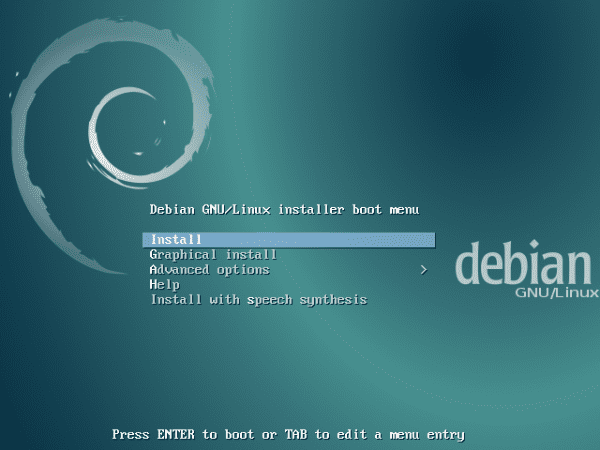
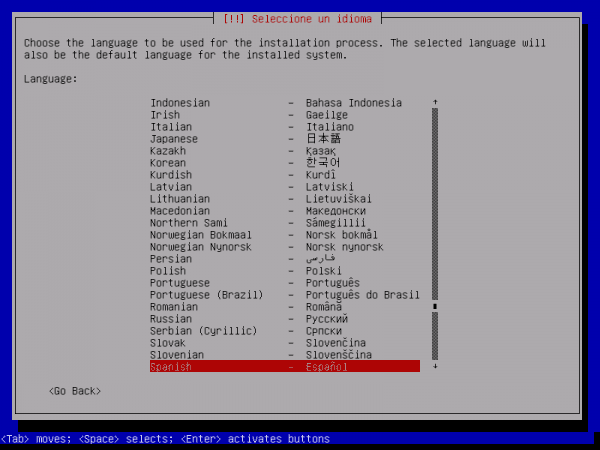
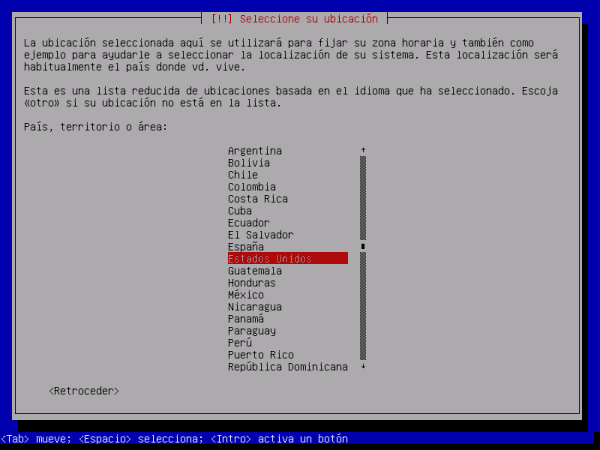
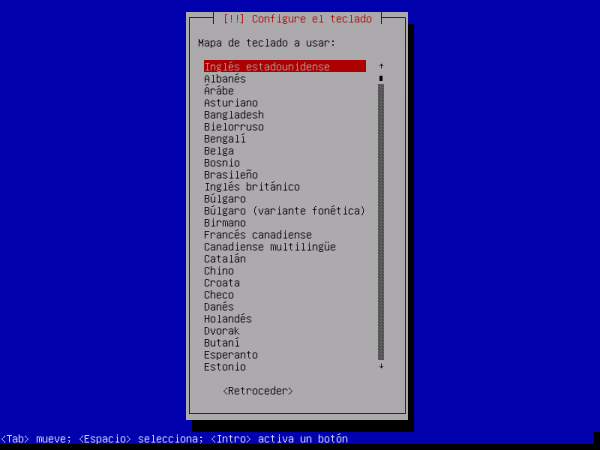
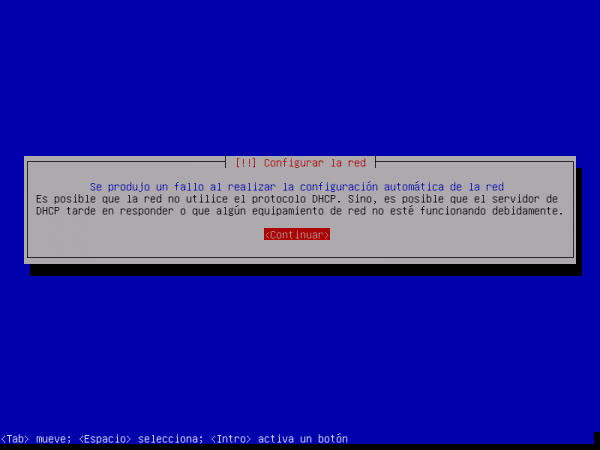
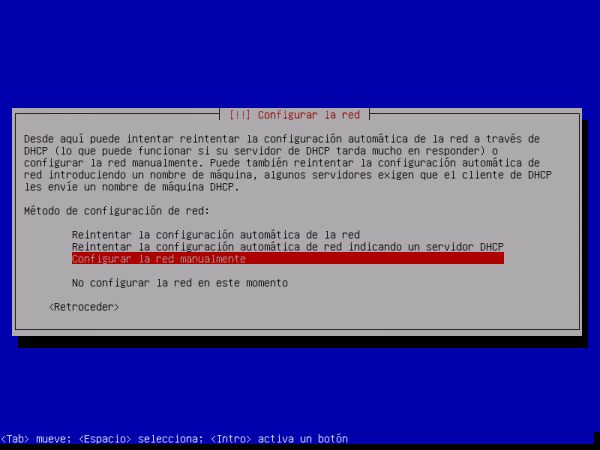
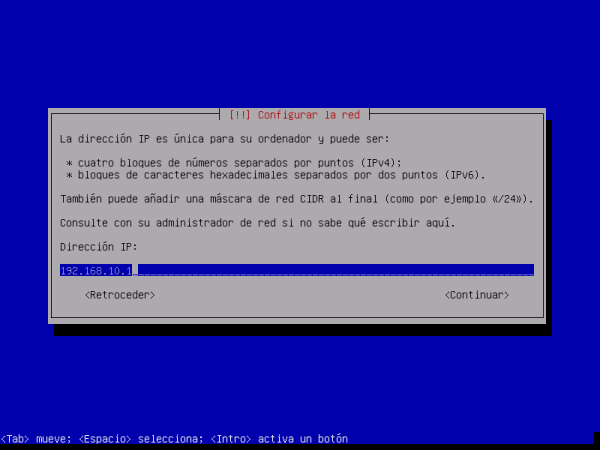
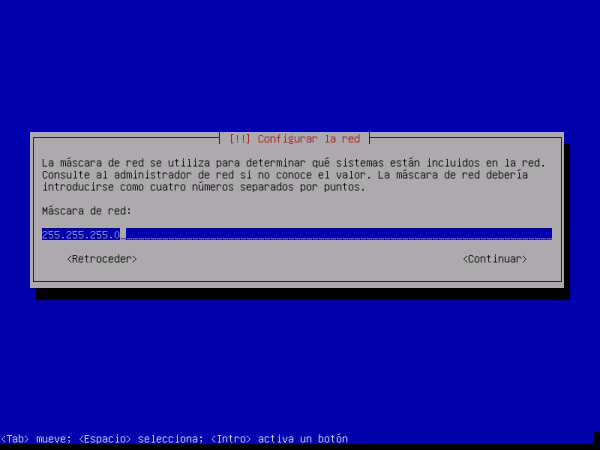
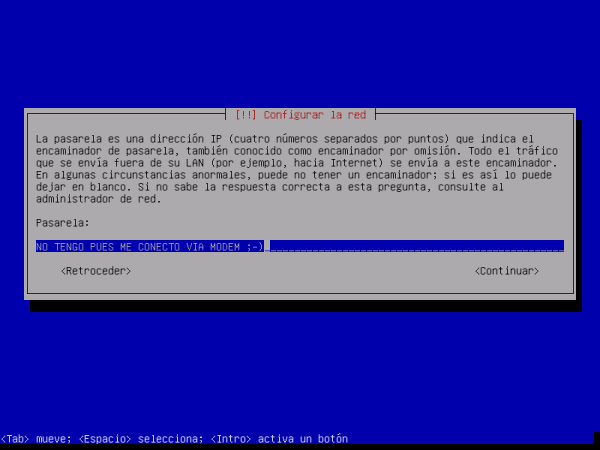
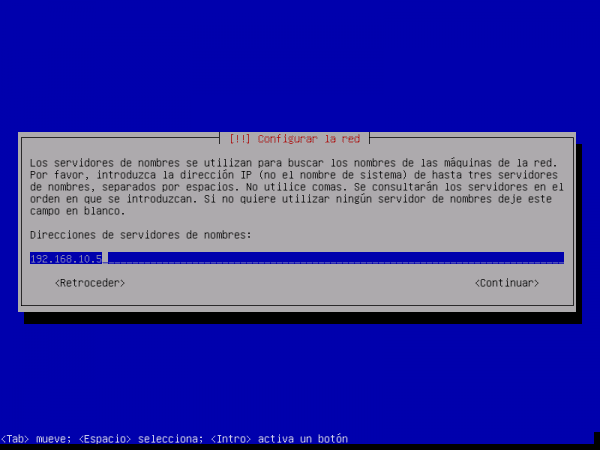
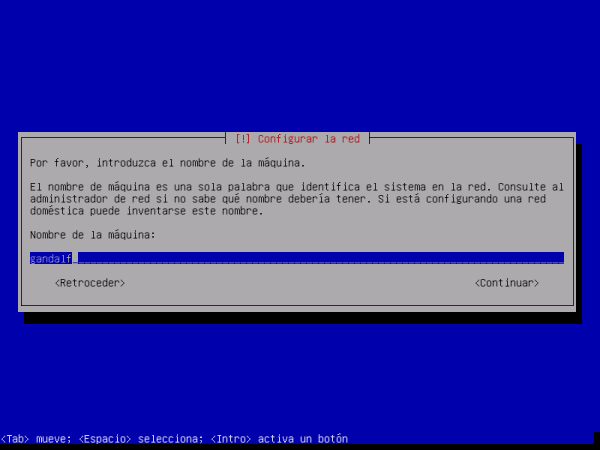
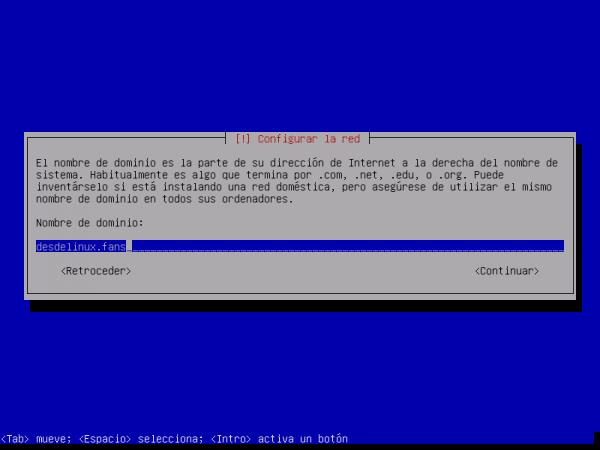
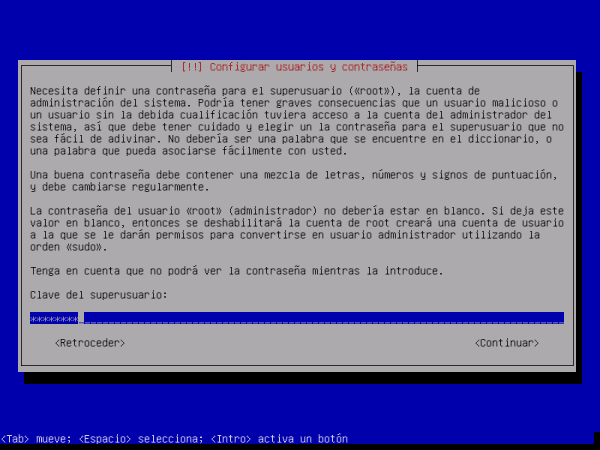
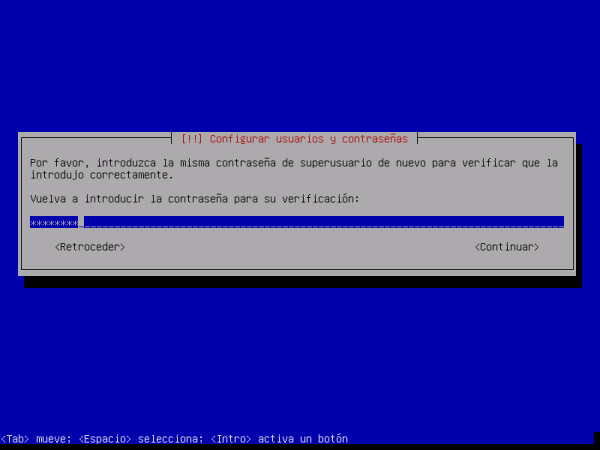
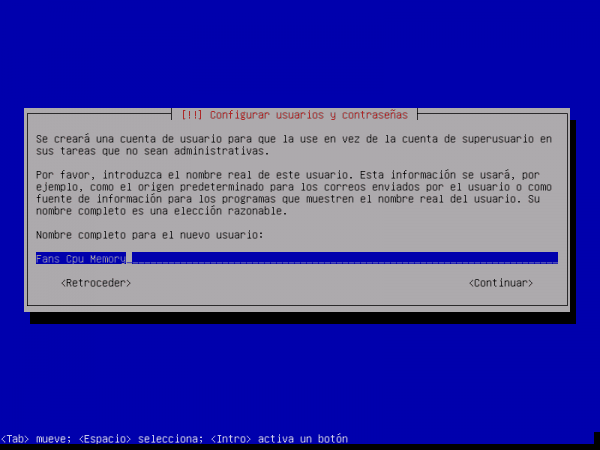
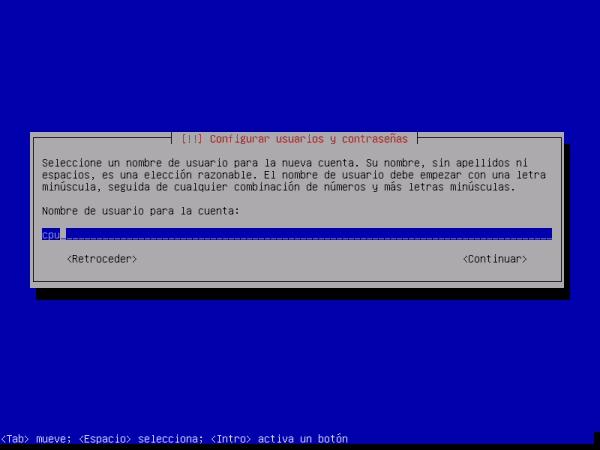
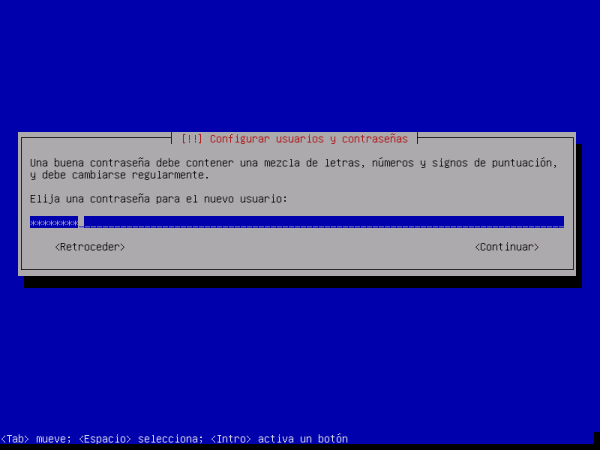

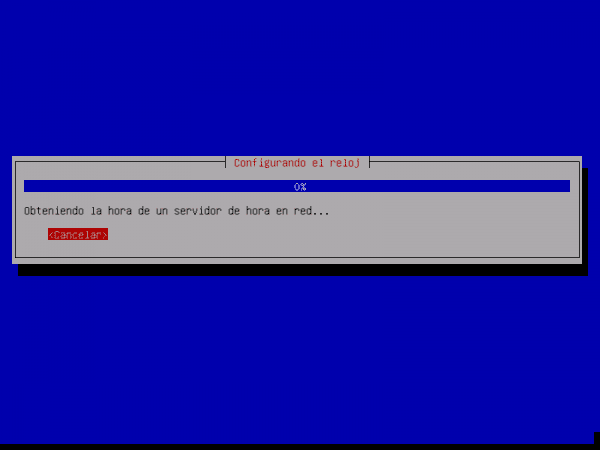
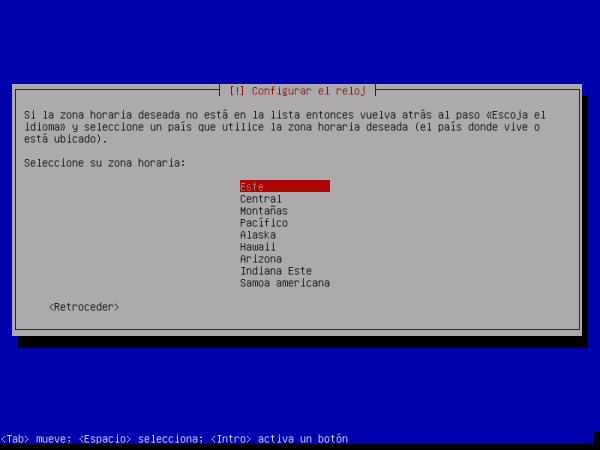
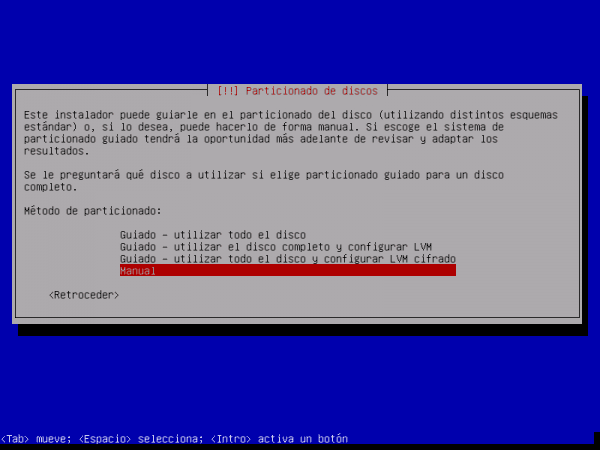
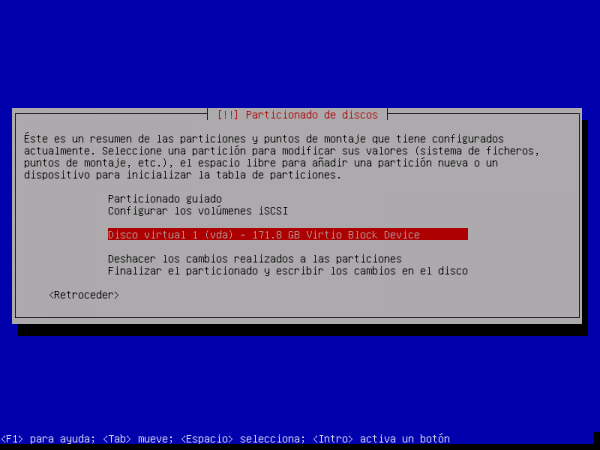
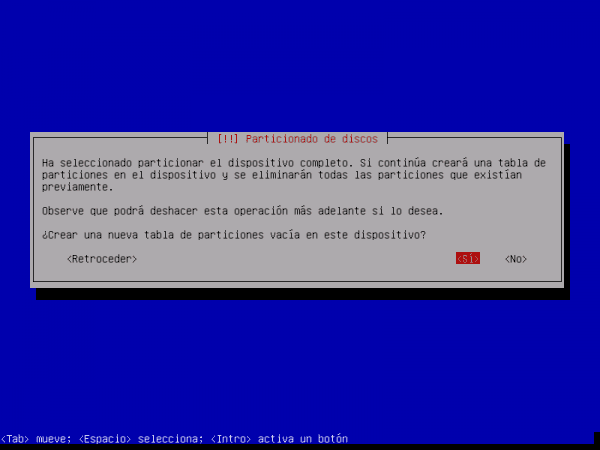
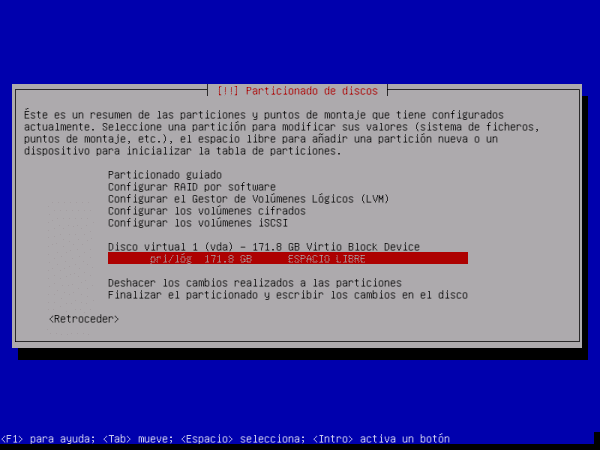
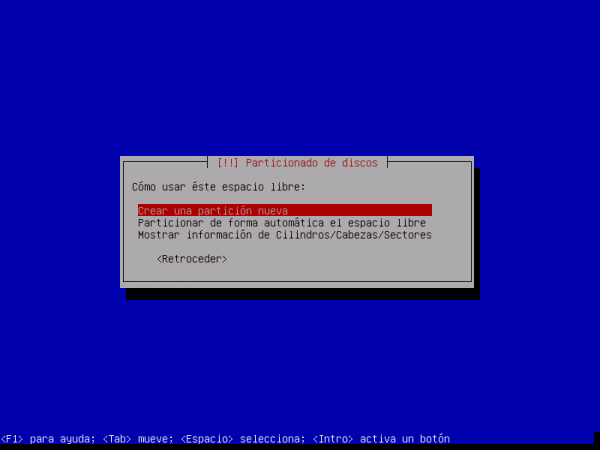
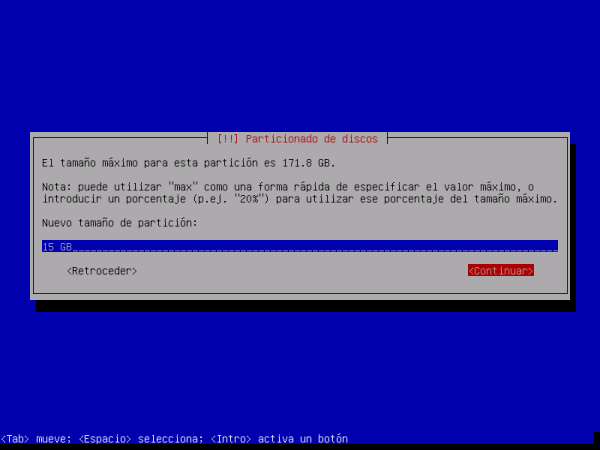

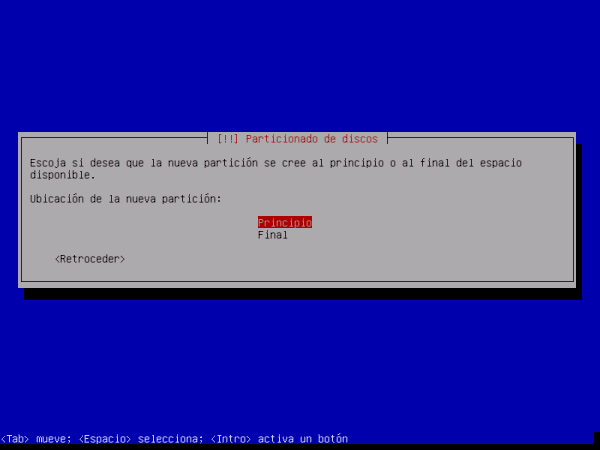
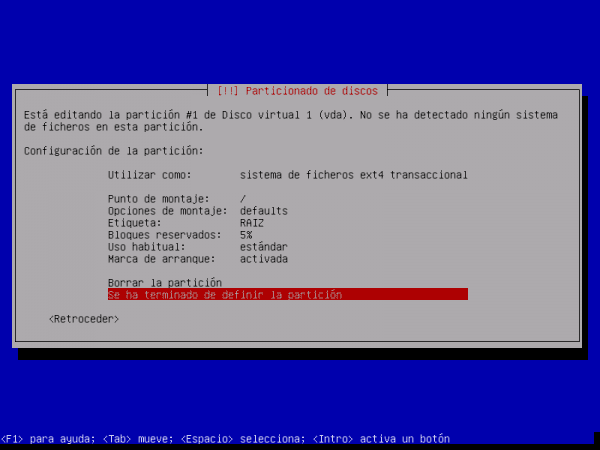
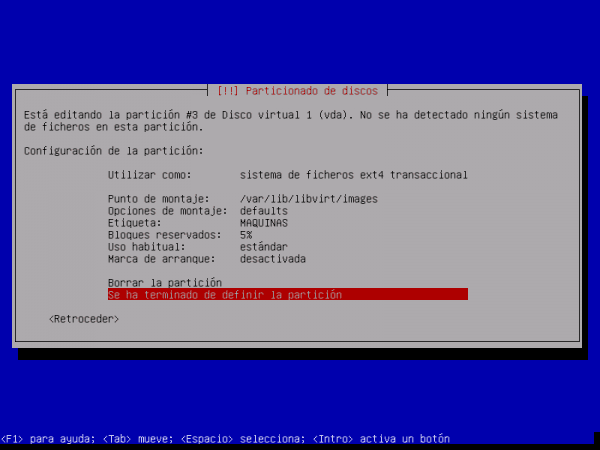

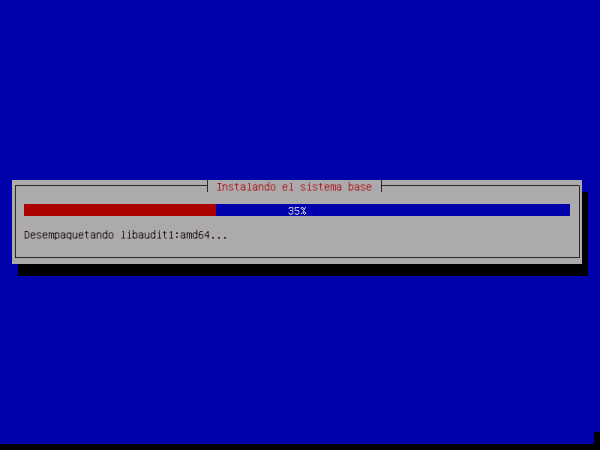
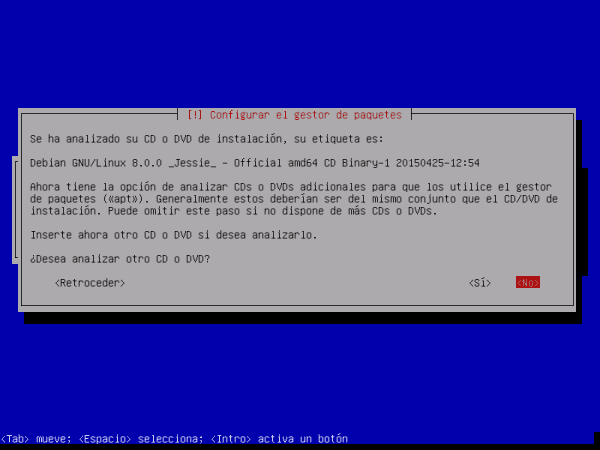
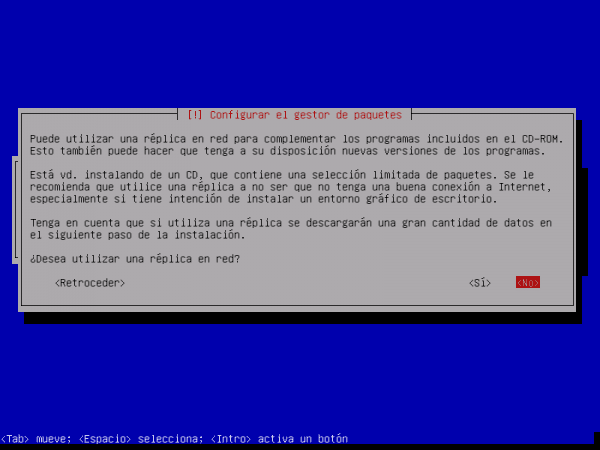
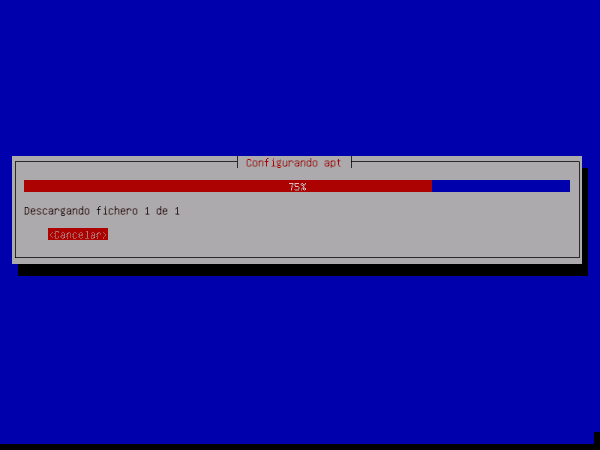

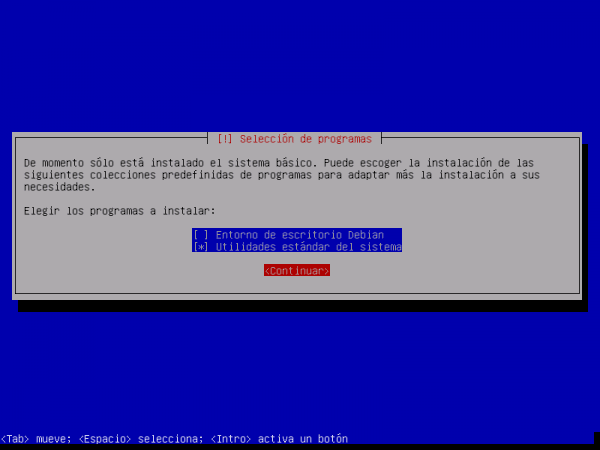
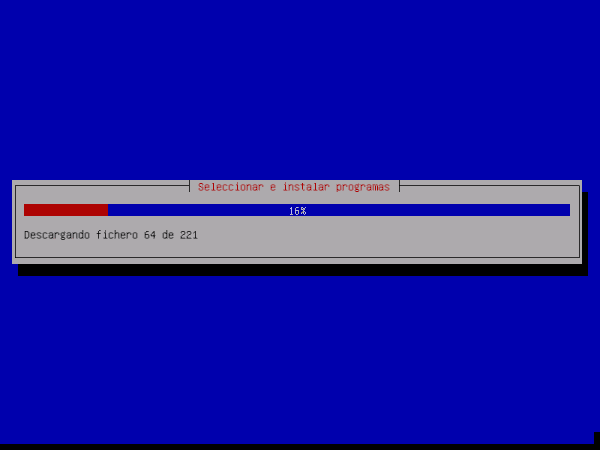
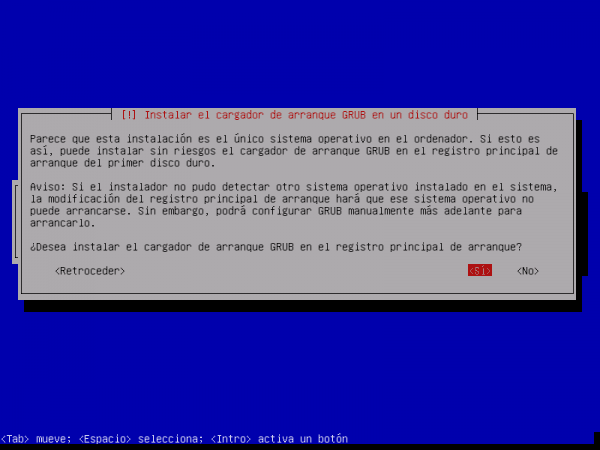
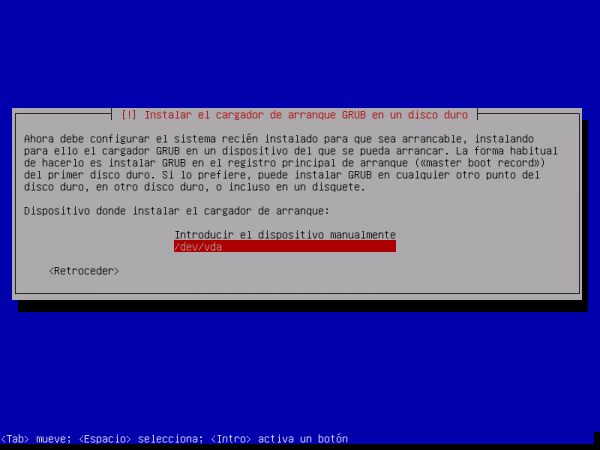
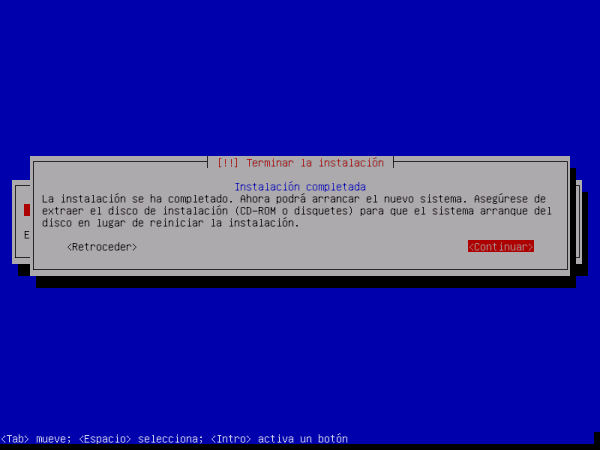
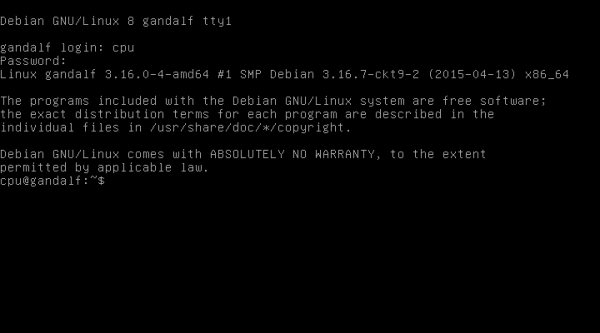
Στην επόμενη δόση, θα ντύσουμε τον διακομιστή μας με το γραφικό περιβάλλον MATE.
Να θυμάστε ότι αυτό θα είναι μια σειρά άρθρων από Δίκτυα υπολογιστών για ΜΜΕ. Θα σας περιμενουμε!
Εξαιρετικό άρθρο. Το Sysadmin λειτουργεί και χρησιμοποιήστε ακριβώς τη ρύθμιση που σας συμβουλεύει. Διακομιστής Ubuntu qemu-kvm στο διακομιστή με virt-manager στο σταθμό εργασίας μου. Η ζωή δεν θα μπορούσε να είναι απλούστερη. Στην υγειά σας!
Το να πούμε ότι το fedora είναι ένα σταθερό περιβάλλον είναι είτε να θέλεις να εξαπατήσει είτε να μην έχει ιδέα για το οποίο συζητείται. Σας προκαλώ να συνεργαστείτε μαζί του για περισσότερες από δύο ημέρες και να δείτε τις συγκρούσεις που προκαλούνται από το libreoffice. Αυτό είναι για μια απλή εργασία. Ένας επεξεργαστής κειμένου και ένα υπολογιστικό φύλλο. Ας δούμε πόσο μπορείτε να τολμήσετε.
Είμαι με το fedora 23 για περισσότερο από ένα χρόνο και δεν έχω κανένα πρόβλημα, τόσο πολύ που δεν έχω την ανάγκη να το αλλάξω σε 24…. Νομίζω ότι η πρόκλησή σας περνά
Θα το χρησιμοποιήσετε για να επεξεργαστείτε ένα κείμενο και να μην πλοηγηθείτε τίποτα περισσότερο….
Είμαι με το fedora 23 για περισσότερο από ένα χρόνο και δεν έχω κανένα πρόβλημα, τόσο πολύ που δεν έχω την ανάγκη να το αλλάξω σε 24…. Νομίζω ότι η πρόκλησή σας περνά
Γεια σας Fico, αυτή η ανάρτηση με ξύπνησε μια μεγάλη ανησυχία και ανώνυμη περιήγηση… Δεν ξέρω πολλά για την εικονικοποίηση και σε αυτές τις στιγμές είναι απαραίτητο να αποθηκεύσετε στον υπολογιστή… οπότε το ερώτημα είναι ποια είναι η καλύτερη μέθοδος για την εικονικοποίηση διακομιστών, για παράδειγμα ένας διακομιστής e-mail, διακομιστής ανταλλαγής μηνυμάτων και διακομιστής βάσης δεδομένων όλοι στον ίδιο υπολογιστή που εικονικοποιεί αρκετούς υπολογιστές και διανέμει αυτές τις υπηρεσίες σε αυτούς τους επισκέπτες. Εξηγησε μου? Έχω εμπειρία με το Debian και το Centos, δεν ξέρω ποιο θα ήταν το καλύτερο σύστημα εικονικοποίησης που θα εγγυάται υψηλή διαθεσιμότητα. Ευχαριστώ εκ των προτέρων.
Το καλύτερο πράγμα που μπορείτε να χρησιμοποιήσετε για να εικονικοποιήσετε είναι το Proxmox, αυτό είναι δωρεάν και σας επιτρέπει να διαμορφώσετε το σύμπλεγμα και η υψηλή διαθεσιμότητα είναι επεκτάσιμη (μπορείτε να προσθέσετε περισσότερους κεντρικούς υπολογιστές) και για αποθήκευση θα συνιστούσα ένα σύμπλεγμα με το CEPH. Στην υγειά σας
Σας ευχαριστώ όλους για τα σχόλια και τις απόψεις σας !!!
Ευχαριστώ για αυτό το εξαιρετικό άρθρο.
Δεν έχω δουλέψει ποτέ με το proxmox, το έχω ακούσει και δεν έχω αμφιβολίες για την ισχύ του, καθώς τόσα πολλά συναδέλφους μου έχουν ήδη πει ότι δεν μπορεί να υπάρξει. Σας λέω μόνο για την εμπειρία μου, περισσότερα από 2 χρόνια δουλεύοντας με το Qemu-KVM "THE MAXIMUM" και όταν φτάσω στην εντολή Virsh θα σας πω. Sl2 όλοι.
Εξαιρετικό άρθρο FICO, υπέροχο !!!
Θέλω να πω ότι δεν αμφιβάλλω για την χωρητικότητα και τα χαρακτηριστικά αυτού του υπέροχου λογισμικού που ονομάζεται Proxmox, υπήρχαν ήδη τόσοι πολλοί συνάδελφοι που μου το έχουν πει ότι δεν υπάρχει αμφιβολία.
Μπορώ να μιλήσω μόνο για αυτό που έχω βιώσει και το Qemu-KVM «THE MAXIMUM», που απασχολεί περισσότερο από δύο χρόνια, το έχω την υψηλότερη βαθμολογία και ότι δεν είμαι συνηθισμένος στην εντολή Virsh, χαχαχα, αυτό θα είναι ένα άλλο στάδιο. Sl2 όλοι.
Σας ευχαριστώ για το σοφό σας σχόλιο, φίλο Crespo88. Με την εντολή Virsh, μπορούμε πρακτικά να εγκαταστήσουμε, να διαμορφώσουμε και να διαχειριστούμε οποιαδήποτε πτυχή που σχετίζεται με εικονικές μηχανές που δημιουργήθηκαν με το Qemu-KVM. Θα αφιερώσουμε το άρθρο σας σε αυτό το θέμα.
Ευχαριστώ Fico, συνεπώς συνεχίζουμε να επεκτείνουμε το φάσμα των γνώσεων και βλέπουμε ότι αυτή η εντολή σας φέρνει. Γράψτε για το πόσο ενδιαφέρον θα ήταν. Sl2.